使用 EcoStruxure Machine Expert 可在连接到大多数控制器时执行计算机上可用的最新固件版本的自动验证。您可以在项目设置对话框中分别为每个项目启用或禁用此功能,如以下部分所述。
如果该功能已激活,则每当您要登录到支持的控制器时便会自动执行验证。如果在您的计算机上检测到最新的固件版本,则会通过 EcoStruxure Machine Expert 窗口的消息面板中的消息或另外单独显示的消息窗口指示这一情况。
注意: 固件更新功能可搜索在安装 EcoStruxure Machine Expert 期间创建的目录结构以查找各种可用的固件版本。如果您下载了新固件但未将其存储在正确的目录,则固件更新功能不会发现机器上其他位置有其他版本。
以下控制器可使用最新固件版本的自动搜索:
|
控制器 |
M258 / LMC058 |
M241 / M251 |
XBT Controller |
|---|---|---|---|
|
验证可用的最新固件版本 |
sí |
sí |
no |
要激活/停用支持的控制器的最新固件自动验证,请执行以下操作:
|
步骤 |
操作 |
|---|---|
|
1 |
打开您要激活/停用验证的 EcoStruxure Machine Expert 项目。 |
|
2 |
打开程序选项卡。 |
|
3 |
选择项目 > 项目设置... 菜单。 |
|
4 |
在项目设置对话框中,从左侧的列表中选择固件更新选项。 结果:显示固件更新配置对话框: 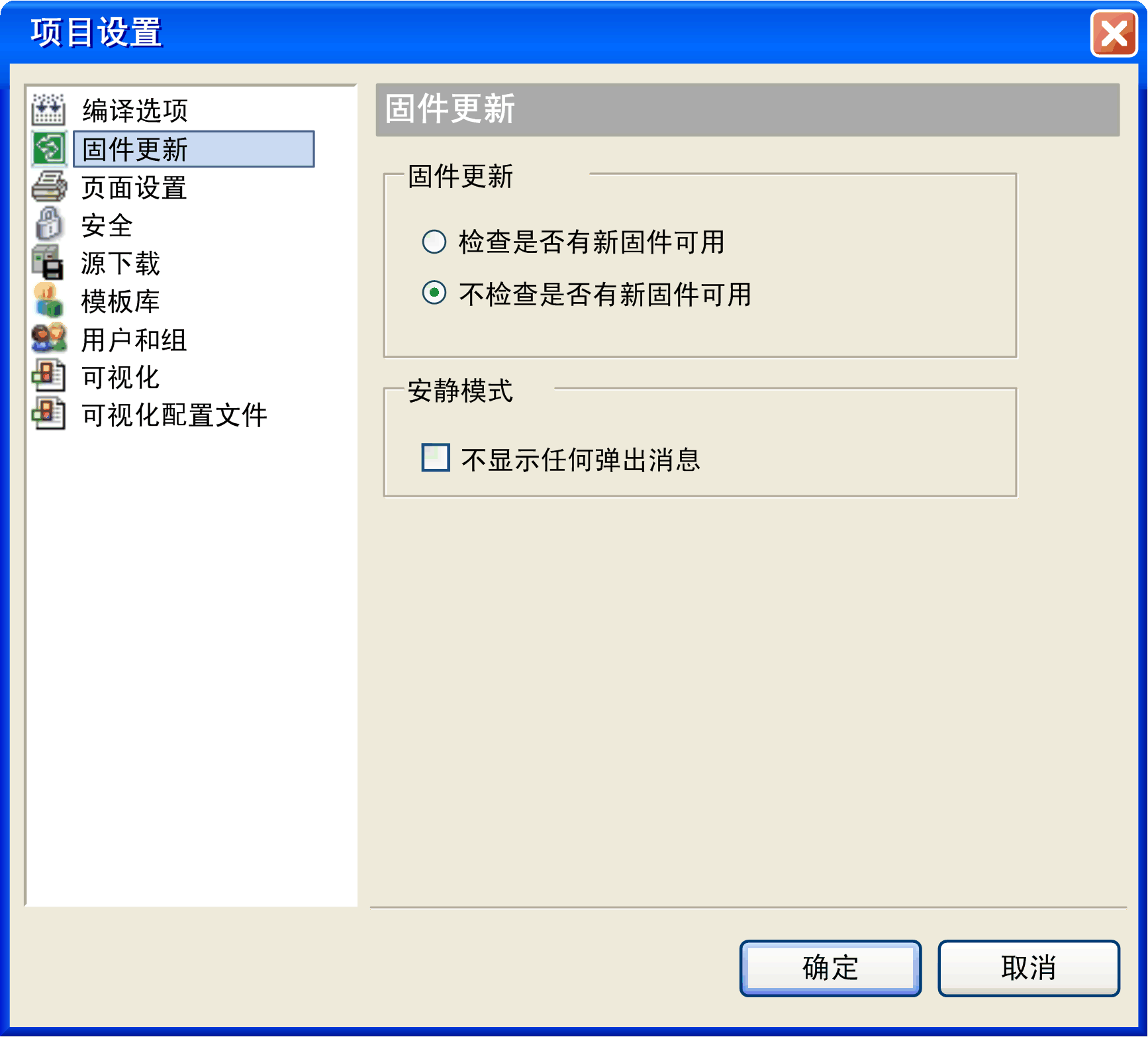
|
|
5 |
按如下所示配置固件更新功能: o要在此项目中激活支持的控制器的最新固件自动验证,请选择检查是否有新固件可用选项。 o要停用自动验证,请选择不检查是否有新固件可用选项。 o要阻止软件打开指示已发现最新固件的单个消息框,请选择不显示任何弹出消息选项。在这种情况下,只会在 EcoStruxure Machine Expert 窗口的消息面板中指示最新固件版本。 |
如果验证功能已启用且 EcoStruxure Machine Expert 检测到最新固件版本,则会以两种不同方式指示这一情况:
oEcoStruxure Machine Expert 窗口的消息面板中的一条消息会列出已检测到的最新固件版本及其保存在您的计算机上的路径。
o会打开单个消息窗口,指示当前已安装的固件版本和已检测到的最新版本及其保存在您的计算机上的路径。该窗口还提供相应控制器的编程指南的链接,您可以在其中找到更多详细信息。
单个消息框是可选选项。您可以在项目设置对话框中通过不显示任何弹出消息选项或通过在消息框中激活不再显示此消息选项阻止其创建。